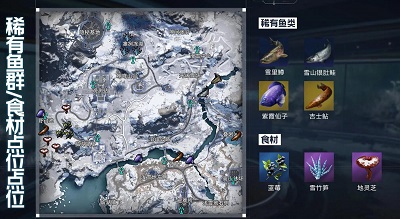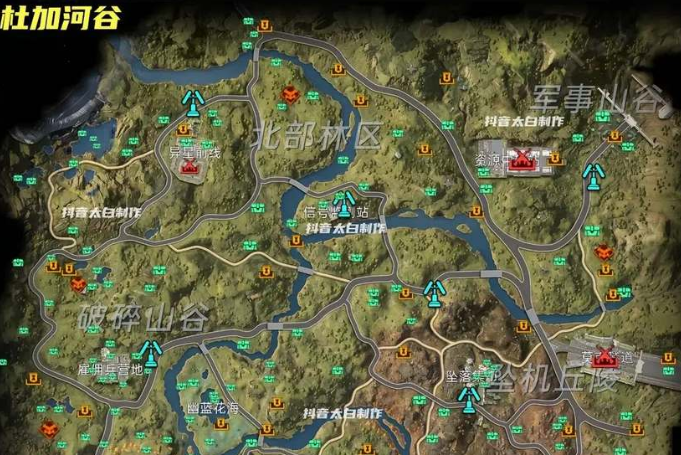发布时间:2024-04-27 14:04:02作者:编辑
Windows10时至今日也是大部分用户的选择,尽管win11已经正式推出很久了,不过有些用户在使用win10的过程中,还是会偶尔碰到一些小问题,比如说更新系统后无法开机,经常蓝屏等等。今天为大家带来一篇解决方案,教教大家碰到win10经常蓝屏的情况该怎么办,希望能帮到大家。

一般来说,引发蓝屏的进程为【CI.dll】,是Windows 系统的文件完整性检测进程,可能是由于系统文件出现了损坏导致的。
方法一
可以使用以下命令尝试对系统执行修复操作,然后查看效果:
1、按【Windows 徽标键+X】,启动【Windows PowerShell(管理员)】

依次执行以下命令:
PS:可以将下方代码粘贴进去。如果输入一次之后无法再次粘贴可以关闭窗口,重新打开再接着进行下一步。
Dism /Online /Cleanup-Image /ScanHealth

Dism /Online /Cleanup-Image /CheckHealth

DISM /Online /Cleanup-image /RestoreHealth

sfc /SCANNOW

2、执行完毕后重启设备即可。
方法二
1、在安装Win10之前有没有电脑不稳定迹象,蓝屏重启等。如果出现这种情况,请检查内存主板。
2、检查你的win10安装盘来源是否安全,是否官网镜像或是可靠的网站下载的,有无精简。
3、查看蓝屏之前的Win10运行环境,是否有运行什么特定软件,如果有,先不使用,观察是否会出现蓝屏。
4、安装Win10系统之后在没有安装任何软件的情况下,是否有蓝屏出现?如果没有,那么请卸载你电脑上的软件以排除软件冲突的问题。

5、如果没有安装软件之前就有蓝屏现象,那么更新你的驱动程序,可以从官方网站下载!特别是一些更新后出现的蓝屏,我们有理由相信是由于更改了不兼容的驱动引起。
6、如实在无法排查那么建议分析Dump文件(Win10获取dump日志文件的方法)待查看到详细信息后再判断。
7、搜索cdm,使用命令提示符下[SFC/Scannow]命令来修复系统文件。
8、重置Win10系统,看故障是否依旧。
方法三
1、如果以上方法都不可以解决问题,可以尝试重装系统。

以上就是给大家带来的win10蓝屏重启解决方案,希望可以帮到大家。
下一篇:少年三国志前七天阵容怎么玩
2023-12-15
2023-12-19
2023-12-16
2024-04-02
2024-01-03
2023-12-19
2023-12-18
2024-01-08
2024-01-01
2024-01-02